
Tenemos la posibilidad de mover un borde de selección alrededor de una imagen, ocultar un borde de selección e invertir una selección de manera que se seleccione la parte previamente no seleccionada.
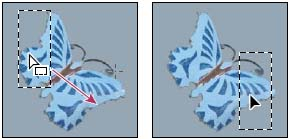 Borde de selección original (izquierda) y borde de selección movido (derecha)
Borde de selección original (izquierda) y borde de selección movido (derecha)
Elegimos Selección > Invertir. De esta manera seleccionamos las partes no seleccionadas de la imagen.
![]() Podemos utilizar esta opción para seleccionar un objeto colocado sobre un fondo de color uniforme. Seleccionamos el fondo con la
herramienta Varita mágica y, a continuación, invertimos la selección.
Podemos utilizar esta opción para seleccionar un objeto colocado sobre un fondo de color uniforme. Seleccionamos el fondo con la
herramienta Varita mágica y, a continuación, invertimos la selección.
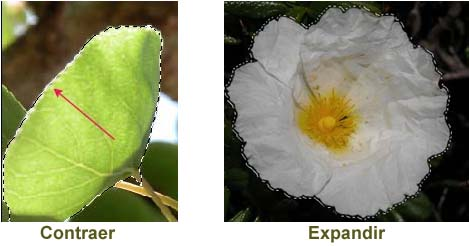 Con el comando Expandir o Contraer el borde aumenta o disminuye en el número de píxeles especificado, manteniendo la forma de la selección.
Con el comando Expandir o Contraer el borde aumenta o disminuye en el número de píxeles especificado, manteniendo la forma de la selección.
Cuando queremos añadir a una selección áreas de colores similares, usamos el comando Extender del menú Selección.
Estos comandos nos ayudan a afinar aquellas selecciones de objetos, con bordes poco definidos, hechas con la Varita Mágica o el comando Gama de colores.
Para suavizar el borde irregular de una selección y conseguir una transición suave entre el objeto seleccionado y el fondo, Photoshop nos ofrece dos opciones:
En Radio, introduzca un valor de píxel entre 1 y 100, y hacemos clic en OK. El número de píxeles a introducir deberá ser proporcional a la resolución de la imagen. Probamos con varios valores hasta conseguir el efecto deseado.

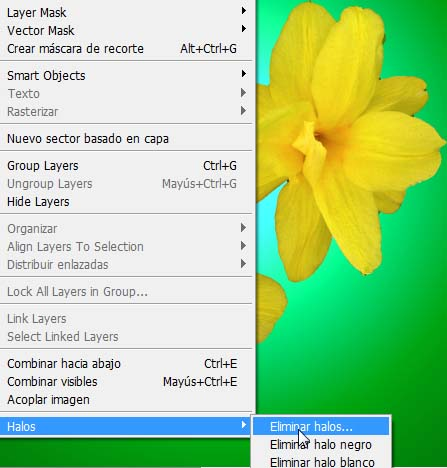
Cuando se mueve o pega una selección suavizada, algunos de los píxeles que rodean el borde de selección se incluyen en la selección. Esto puede producir un halo alrededor de los bordes de la selección pegada.
Los comandos de Halos nos permiten editar píxeles de borde no deseados:
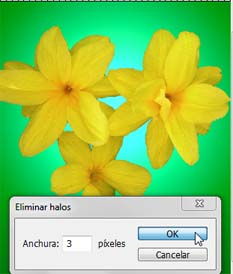
Para disminuir el halo:
Para eliminar un halo blanco o negro de una selección, seleccionamos Capa > Halos > Eliminar halo negro o Capa > Halos > Eliminar halo blanco.
Importante: Antes de copiar y pegar, debemos comprobar que las imágenes de origen y de destino tengan la misma resolución para evitar que parezcan desproporcionadas. En caso contrario, las cambiaremos con el comando Imagen>Tamaño imagen. A continuación estableceremos el zoom en la misma ampliación en ambas imágenes.
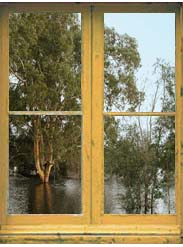
En la paleta Capas, la miniatura de la capa para la selección de origen aparece junto a la miniatura de la máscara de capa para la selección de destino. La capa y la máscara de capa no están enlazadas, es decir, es posible mover cada una de ellas de forma independiente.
![]()
The Ian Parry Photojournalism Grant 2025
La Beca Ian Parry de Fotoperiodismo es un concurso fotográfico internacional para jóvenes fotógrafos menores de 24 años o que realicen un curso de fotografía a tiempo completo.
Fecha límite de presentación: Hasta el 01 de septiembre de 2025.
Cuota de inscripción: Gratuita.
Temática del concurso. Proyecto fotográfico.
El ganador de la beca recibirá:

Esquema de iluminación de estudio: Loop
Esta configuración se encuentra a medio camino entre la Rembrandt y la butterfly, pero en lugar de crear un triángulo cerrado de luz en la mejilla en sombra, la sombra de la nariz debe formar un bucle dirigido hacia la comisura de la boca...

Ganador del Premio Leica Oskar Barnack 2024
Davide Monteleone: Minerales críticos: 'geografía de la energía'
Cobalto, cobre, litio y níquel: estos materiales son muy demandados en la actual transición hacia las energías renovables, impulsada por la deseada transformación de la industria energética mundial.
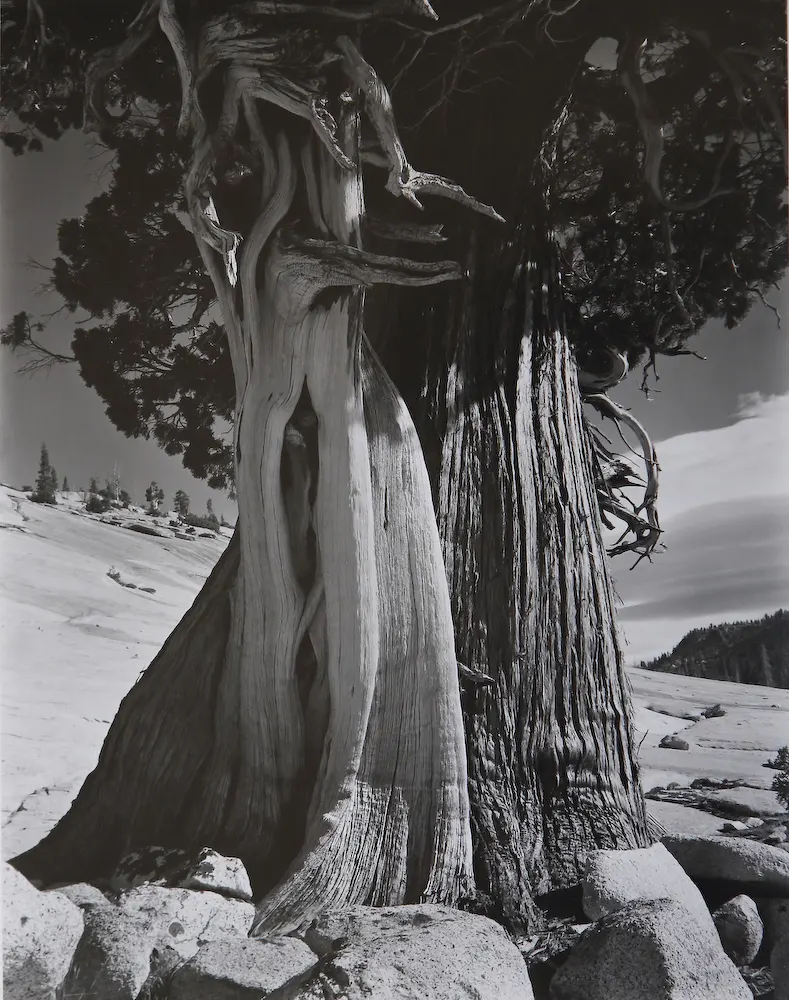
Edward Weston. El fotógrafo del realismo en el paisaje y primeros planos.
En sus trabajos fotográficos ya empieza a emplear una gran profundidad de campo y un alto nivel de enfoque en las escenas de paisajes y en sus retratos y de modo especial en los primeros planos de formas naturales poco usuales, que fueron las que le hicieron famoso posteriormente...
Galería JGM: Amanecer en la "Casa colorada"
Casa Colorada, situada cerca de la ladera de Levante de Montevive, debe su nombre a la almagra (tierra roja) que cubría exteriormente sus muros y paredes. Fue un cortijo de grandes proporciones...